Usando seu Treo 650 com o Slackware
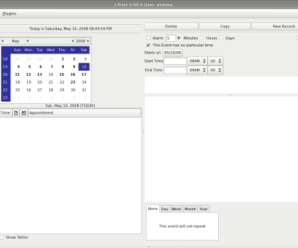
Como já disse por aqui, comprei um Treo a algum tempo atrás. E, como viciado em Linux, não poderia deixar de utilizá-lo com o meu sistema operacional preferido.
Oficialmente, a Palm One já fornece suporte oficial ao Windows ( os programas da mesma já vem disponibilizados nos cds que vem com o Treo ) e ainda, também, para o sistema operacional da Apple, o Mac OS.
Por algum motivo bizarro, como já é de conhecimento geral, estes fabricantes acabam esquecendo os usuários de *Nix em geral. Sim, porque suportando somente estes sistemas operacionais, eles se esquecem dos usuários de Linux, FreeBSD, OpenBSD, Solaris etc etc etc. Ou seja, uma gama não pequena dos usuários que estariam utilizando o Palm OS.
Sim, porque geek que é geek hoje em dia, está em geral já com seu SmartPhone[bb] e pronto para integrar com sua vida como um todo.
Bem, sempre gostei dos SmartPhones desde que ouvi falar que os mesmos existam. Manter a vida conectado e literalmente, podendo resolver os problemas de todos os cantos que se está é muito legal.
Como tive o famoso trauma que citei aqui com o N95, resolvi apostar no Treo. E, como já disse por aqui, estou adorando o bichinho, tendo inclusive já pago licensas de alguns programas para utilizar com ele 🙂 Ou seja, hoje, ele provou ser uma ferramenta indispensável para minha vida.
Desde a integração dele com o Thunderbird/Google Calendar, até agora, com a possibilidade de fazer o Active Sync com o meu Linux.
Vou ser sincero, vi várias dicas na internet hoje, sobre isto, e nenhuma resolveu por completo o meu problema. Cada uma deixava um pequeno buraco que eu fui fuçando até chegar no que eu queria.
Para quem quiser ir nas fontes, o mais importante mesmo, que eu achei, foi o readme.usb, uma documentação muito interessante sobre como colocar o usb rodando no Linux. Ou seja, documentação de geek para geek.
Mas, a que eu vou fazer aqui, é, sem dúvida, voltada para os fãs do Slackão, que é a distro que eu uso. Todos os passos aqui citados foram executados e, sim, funcionaram comigo.
Primeiro, baixe e compile o JPilot e o Pilot-Link ou procure os pacotes que estejam já gerados em algum site.
Após baixar os programas é compilá-los e gerar um pacote instalável com o programa checkinstall ( sempre gostei dele 😀 ).
Se não tem o pilot-link instalado, é bem fácil. Ou se vai ao ftp da distribuição ou procura-se diretamente via slackpkg. Eu, usei a segunda opção :
# slackpkg install pilot-link
Já com o JPilot a coisa é bem diferente. Precisei realmente de compilar o bichinho do zero. Fiz o processo todo manual, mas existe na internet um SlackBuild do programa.
# tar -xvzf jpilot-x-x-x.tar.gz
# cd jpilot-x-x-x
# ./configure –with-pilot-prefix=/usr/bin –prefix=/usr –sysconfdir=/etc/jpilot
# make
# checkinstall
Feito este processo você já está com o Jpilot e pilot-link instalados. Ao contrário do que é citado em um dos artigos que utilizei para fazer este tutorial, não é necessário algumas gambiarras pós aparecimento do udev, como já é citado no readme.usb do Pilot-Link.
Como é sabido, o Slackware já usa o Udev a algum tempo. E o udev cria os devices automaticamente, quando eles são colocados no sistema operacional, caso haja regras de criação para o mesmo no diretório de configuração.
Assim, crie no diretório do /etc/udev/rules.d um arquivo de nome pilot.link :
BUS==”usb”, SYSFS{product}==”Palm Handheld*|Handspring *”, KERNEL==”ttyUSB”, NAME=”ttyUSB%n”, SYMLINK=”pilot”, GROUP=”usb”, MODE=”066*6″
Após fazer isto, é só dar uma reiniciada no seu udev, com o seguinte comando :
# /etc/rc.d/rc.udev restart
Para testarmos se as configurações acima realmente já surtiram o efeito desejado, é só clicar no botão Hotsync do PDA ( o Treo no caso agora ) e ver se tudo funcionou direitinho.
Seu /var/log/messages deve apresentar algo assim :
May 10 18:59:40 matrix kernel: usb 3-1: new full speed USB device using uhci_hcd and address 9
May 10 18:59:41 matrix kernel: usb 3-1: configuration #1 chosen from 1 choice
May 10 18:59:41 matrix kernel: visor 3-1:1.0: Handspring Visor / Palm OS converter detected
May 10 18:59:41 matrix kernel: usb 3-1: Handspring Visor / Palm OS converter now attached to ttyUSB0
May 10 18:59:41 matrix kernel: usb 3-1: Handspring Visor / Palm OS converter now attached to ttyUSB1
Agora, teoricamente você já poderia fazer o pareamento, mas ainda não está tudo pronto. Você precisa colocar o seu usuário no grupo uucp. O jeito mais fácil de fazer isto, é editar o arquivo /etc/group com o vim
( ou vi ) e colocar do seguinte modo a linha que contenha o uucp :
uucp::14:uucp,ataliba
Sendo que ao invés de ataliba, você irá adicionar o seu usuário.
Feito isto, vamos a alguns testes no modo console.
$ mkdir palm
$ cd palm
$ pilot-xfer -p /dev/ttyUSB1 -b .
Este comando vai efetuar um backup completo do status atual do seu PDA. Aliás, muito interessante este passo, principalmente se houver algum problema referente ao JPilot, que iremos utilizar após, como interface para o trabalho com o pilot-link.
Testado isto, você pode utilizar alguns comandos para navegar e divertir-se com o seu celular.
Listando os arquivos do palm :
$ pilot-xfer -p /dev/ttyUSB1 -l
Listando os cartões que estão instalados no seu Palm :
bash-3.1$ pilot-xfer -p /dev/ttyUSB1 -C
Listening for incoming connection on /dev/ttyUSB1…
bash-3.1$ pilot-xfer -p /dev/ttyUSB1 -C
Listening for incoming connection on /dev/ttyUSB1… connected!
Filesystem Size Used Free # Card name
VFAT on SD 20414464 2041249792 2020835328 2 /Sandisk
Thank you for using pilot-link.
Listando os arquivos que estão no cartão :
$ pilot-xfer -p /dev/ttyUSB1 -l -D /Sandisk
E outros mais que você pode ver em dois tutoriais que utilizei para confeccionar este post, que são este aqui e este aqui.
Chegamos ao JPilot. Configurar ele não é difícil e não requer muita prática.
Vá em File -> Preferences aba> Settings -> Serial Port e coloque /dev/tts/USB1.
Feito isto, é clicar no simbolo de HotSync do Jpilot e depois, clicar no botão de HotSync do Treo. Por algum motivo mórbido, você vai notar que não há ação nenhuma durante o processo, chegando no momento do seu PDA simplesmente entender que há algum problema de comunicação entre ele e a máquina.
Apanhei com isto algum tempo e descobri uma coisa em um post obscuro num dos fóruns do Fedora.
export PILOTPORT=/dev/pilot
export PILOTRATE=115200
E novamente, efetuei o processo citado acima. Não é que tudo funcionou direitinho ?
Uma dica, para quem for fazer o processo é : primeiro, faça aquele backup que eu citei lá em cima.
Porque pode acontecer de você clicar no botão errado e simplesmente, apagar todo seu PDA.
E, assim, é só ir ao diretório .jpilot do seu home e copiar todos os arquivos que o pilot-link copiou e tudo fica numa boa 🙂
Pelo menos até agora a solução funcionou legal. Está me atendendo e eu posso ficar sem usar a bomba do Windows numa boa 🙂